win10安全模式怎么进入
在使用Windows 10系统时,安全模式是一个非常重要的功能,它可以帮助用户在系统出现问题时进行故障排除。进入安全模式的方法有多种,最常用的方式是通过系统设置或在启动时按特定的键。首先,用户可以在系统设置中找到“更新与安全”选项,然后选择“恢复”,在“高级启动”下点击“立即重启”。重启后,系统会进入一个选项菜单,用户可以选择“故障排除” -> “高级选项” -> “启动设置”,最后选择“重启”。重启后,用户会看到多个启动选项,其中包括安全模式。通过按下相应的数字键,用户就可以进入安全模式。
win10如何进入安全模式按什么键
除了通过系统设置进入安全模式外,用户还可以在启动时按特定的键来快速进入安全模式。通常情况下,用户在开机时可以反复按下F8键,然而在Windows 10中,这种方法并不总是有效。相反,用户可以在系统启动时按下Shift键并点击“重启”选项,这样可以直接进入高级启动菜单。在这个菜单中,用户可以选择“故障排除” -> “高级选项” -> “启动设置”,然后点击“重启”。重启后,用户会看到一个包含多个选项的列表,其中包括“启用安全模式”。用户只需按下相应的数字键(通常是4或5)即可进入安全模式。
此外,用户还可以通过命令提示符来进入安全模式。首先,打开命令提示符(以管理员身份),然后输入命令“bcdedit /set {default} safeboot minimal”,接着重启计算机,系统将自动进入安全模式。如果用户想要退出安全模式,只需再次打开命令提示符,输入“bcdedit /deletevalue {default} safeboot”并重启即可。
总之,进入Windows 10的安全模式有多种方法,用户可以根据自己的需求选择最适合的方式。无论是通过系统设置、启动时按键,还是使用命令提示符,安全模式都能为用户提供一个干净的环境,以便进行故障排除和系统修复。
相关问题及回答
如何在Windows 10中进入安全模式?
- 在Windows 10中,用户可以通过“设置”->“更新与安全”->“恢复”中的“高级启动”选项进入安全模式,或者在启动时按下Shift键并选择“重启”。
Windows 10安全模式有什么用?
- 安全模式可以帮助用户在系统出现问题时进行故障排除,禁用不必要的驱动程序和软件,以便用户能够更容易地识别和解决问题。
在Windows 10中如何退出安全模式?
- 用户可以通过命令提示符输入“bcdedit /deletevalue {default} safeboot”命令,然后重启计算机来退出安全模式。
Windows 10安全模式与正常模式有什么区别?
- 安全模式是一个简化的Windows环境,只加载基本的驱动程序和服务,而正常模式则加载所有驱动程序和服务,适合日常使用。
本文来自作者[诗乔]投稿,不代表思科号立场,如若转载,请注明出处:https://www.ciscoconnect.com.cn/zskp/202508-200.html
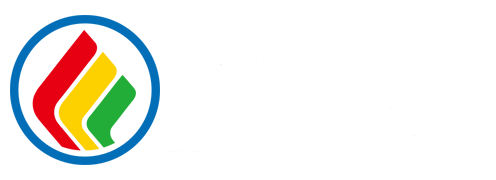
评论列表(4条)
我是思科号的签约作者“诗乔”!
希望本篇文章《win10安全模式怎么进入 win10如何进入安全模式按什么键》能对你有所帮助!
本站[思科号]内容主要涵盖:国足,欧洲杯,世界杯,篮球,欧冠,亚冠,英超,足球,综合体育
本文概览:win10安全模式怎么进入 在使用Windows 10系统时,安全模式是一个非常重要的功能,它可以帮助用户在系统出现问题时进行故障排除。进入安全模式的方法有多种,最常用的...